
在日常电脑的使用过程中,遇到电脑问题是在正常不过的了,有的时候需要重装系统才能解决,我们知道有U盘重装系统的方法,不过没有u盘windows7重装系统怎么操作呢?这个问题可难倒了不少朋友,其实windows7重装系统的方法还是比较多,所以不需要担心,今天,我们一起来看看没有U盘怎么重装系统。
工具/原料:
系统版本:windows7系统
品牌型号:联想小新air15
软件版本:小白一键重装系统软件
方法/步骤:
没有u盘windows7重装系统步骤如下:
1、搜索“小白系统官网”下载安装小白一键重装系统软件并打开。备份好系统上的重要文件,关闭电脑上的杀毒软件,点击在线重装,选择安装win7操作系统。

2、这个页面可以选择预装一些我们想要的软件,点击下一步。

3、耐心等待下载系统镜像和软件。
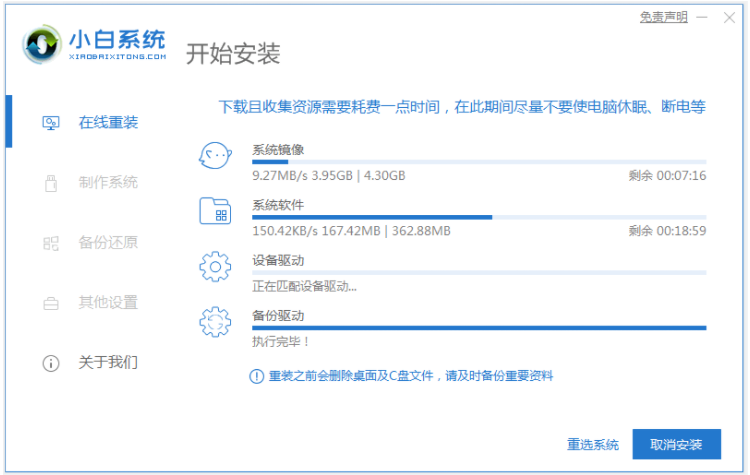
4、部署完成后直接选择重启电脑。

5、重启电脑后,在开机菜单选择 XiaobaiPE 菜单进。

6、接下来进入到小白PE菜单后软件就会自动安装系统。
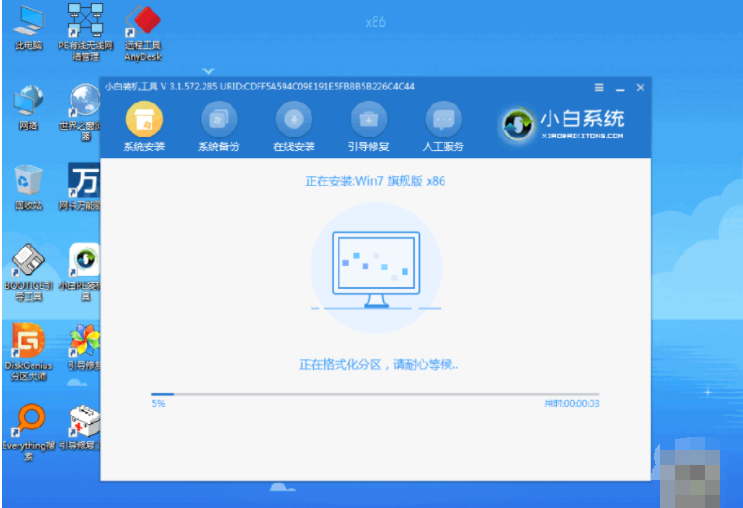
7、安装完成后正常重启电脑即可完成系统安装。

总结:
以上就是小编带来的没有u盘windows7重装系统怎么操作的全部内容,希望可以提供帮助。






